Senki sem akarja elfelejteni a MacBook jelszavát, de könnyen visszaállítható. Ez a cikk bemutatja, hogyan módosíthatja a jelszót MacBook Air, M1, M2 és Pro készülékén!
 |
Hogyan lehet gyorsan lekérni a Macbook jelszavát az Intel chip segítségével
Az alábbiakban részletes utasításokat talál arról, hogyan állíthatja vissza jelszavát, ha elfelejtette MacBook jelszavát egy Intel chip segítségével. Ez nagyon egyszerű, és bárki meg tudja csinálni:
1. lépés: Kapcsolja ki a MacBookot.
 |
2. lépés: Nyomja meg és tartsa lenyomva a Command ( ⌘ ) + R billentyűkombinációt, majd nyomja meg a MacBook bekapcsológombját.
 |
3. lépés: Lépjen a Segédprogramok menüpontra, majd válassza a Terminál lehetőséget a parancssori ablak megnyitásához.
 |
4. lépés: A Terminálban írja be a resetpassword parancsot, és nyomja meg az Enter billentyűt .
 |
5. lépés: Az Apple-adatok megerősítése után válassza a Folytatás lehetőséget.
 |
6. lépés: Ezután adja meg az ellenőrző kódot, és válassza a Folytatás lehetőséget .
 |
7. lépés: Állítson be egy új jelszót, és kattintson a Folytatás gombra a MacBook jelszómódosítási folyamatának befejezéséhez.
 |
Hogyan lehet hatékonyan lekérni a Macbook Air M1 jelszavát
Ha elfelejtette a MacBook M1 jelszavát, kövesse az alábbi lépéseket a visszaállításához:
1. lépés: Kapcsolja ki az eszközt, majd nyomja meg és tartsa lenyomva a bekapcsológombot, amíg meg nem jelenik a fogaskerék ikon. Válassza a Beállítások lehetőséget , majd nyomja meg a Folytatás gombot .
 |
2. lépés: A Segédprogramok részben kattintson a Terminál elemre .
 |
3. lépés: Írja be a resetpassword parancsot, és nyomja meg az Enter billentyűt .
 |
4. lépés: Kattintson a Mac deaktiválása lehetőségre , és válassza a Deaktiválás lehetőséget , ha az eszköz rendelkezik iClouddal.
 |
5. lépés: Jelentkezzen be az iCloudba, és változtassa meg jelszavát a befejezéshez.
 |
Hogyan lehet lekérni a jelszót más Macbook modelleken
Ha elfelejtette MacBook Air vagy MacBook M1 jelszavát, nem kell aggódnia, mert a helyreállítás nagyon egyszerű. Az alábbiakban bemutatjuk azokat a lépéseket, amelyeket ma sok felhasználó alkalmaz és sikerrel jár.
1. lépés: Kattintson a Rendszerbeállítások → Felhasználók és csoportok lehetőségre.
 |
2. lépés: Válassza a Jelszó módosítása lehetőséget a Felhasználók és csoportok részben.
 |
3. lépés: Írja be a régi jelszavát, az új jelszavát, erősítse meg, majd kattintson a Jelszó módosítása gombra .
 |
Hogyan lehet megváltoztatni a MacBook jelszavát egy másik fiókból?
Ha elfelejtette a MacBook jelszavát, többféleképpen is visszaállíthatja, beleértve egy másik fiók használatát is. Ha több fiókja van a MacBookján, kövesse az alábbi lépéseket a jelszó gyors visszaállításához:
1. lépés: Nyomja meg a Command + Shift + Q billentyűkombinációt a fiókból való kijelentkezéshez, amelynek a jelszavára nem emlékszik.
 |
2. lépés: Kattintson a Rendszerbeállítások elemre annak a fióknak a eléréséhez, amelynek a jelszavára emlékszik.
 |
3. lépés: Válassza a Felhasználók és csoportok lehetőséget.
 |
4. lépés: A módosítások végrehajtásához koppintson a Feloldás gombra .
 |
5. lépés: Koppintson arra a fiókra, amelynek elfelejtette a jelszavát, majd állítsa vissza a jelszót a folyamat befejezéséhez.
 |
Hogyan lehet gyorsan megváltoztatni a jelszót a MacBookon
A MacBook jelszavának rendszeres megváltoztatása segít a biztonság javításában és megkönnyíti a hozzáférés kezelését. Íme részletes utasítások a MacBook Air, M1, M2 és Pro számítógépek jelszavának gyors és biztonságos megváltoztatásához.
1. lépés: Kattintson a Rendszerbeállítások → Felhasználók és csoportok lehetőségre.
 |
2. lépés: Kattintson a Jelszó módosítása gombra .
 |
3. lépés: Írja be a régi jelszót, az új jelszót, erősítse meg az új jelszót, majd kattintson a Jelszó módosítása gombra a folyamat befejezéséhez.
 |
A fenti cikk részletes utasításokat tartalmaz arról, hogyan segíthet a felhasználóknak visszaállítani MacBook jelszavukat, ha elfelejtik azokat. A MacBook Air, M1, M2, Pro jelszavának megváltoztatásával magabiztosan visszanyerheti a hozzáférést az eszközhöz harmadik fél segítsége nélkül. Ezenkívül rendszeresen módosítsa jelszavát az eszközhöz való hozzáférési jogok hatékonyabb kezelése érdekében.
[hirdetés_2]
Forrás




![[Fotó] Pham Minh Chinh miniszterelnök és felesége találkozik a vietnami közösséggel Algériában](https://vphoto.vietnam.vn/thumb/1200x675/vietnam/resource/IMAGE/2025/11/19/1763510299099_1763510015166-jpg.webp)
![[Fotó] To Lam főtitkára fogadja Robert Kalinak szlovák miniszterelnök-helyettest és védelmi minisztert](https://vphoto.vietnam.vn/thumb/1200x675/vietnam/resource/IMAGE/2025/11/18/1763467091441_a1-bnd-8261-6981-jpg.webp)













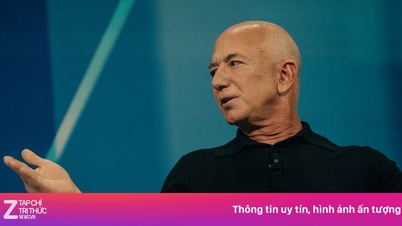






























































































Hozzászólás (0)